hyeonga_code
Project_AWS_02_Ubuntu Linux_ Java jdk 11.0.20 설치 / Tomcat 9.0.82 설치하기 본문
Project_AWS_02_Ubuntu Linux_ Java jdk 11.0.20 설치 / Tomcat 9.0.82 설치하기
hyeonga 2023. 11. 5. 06:59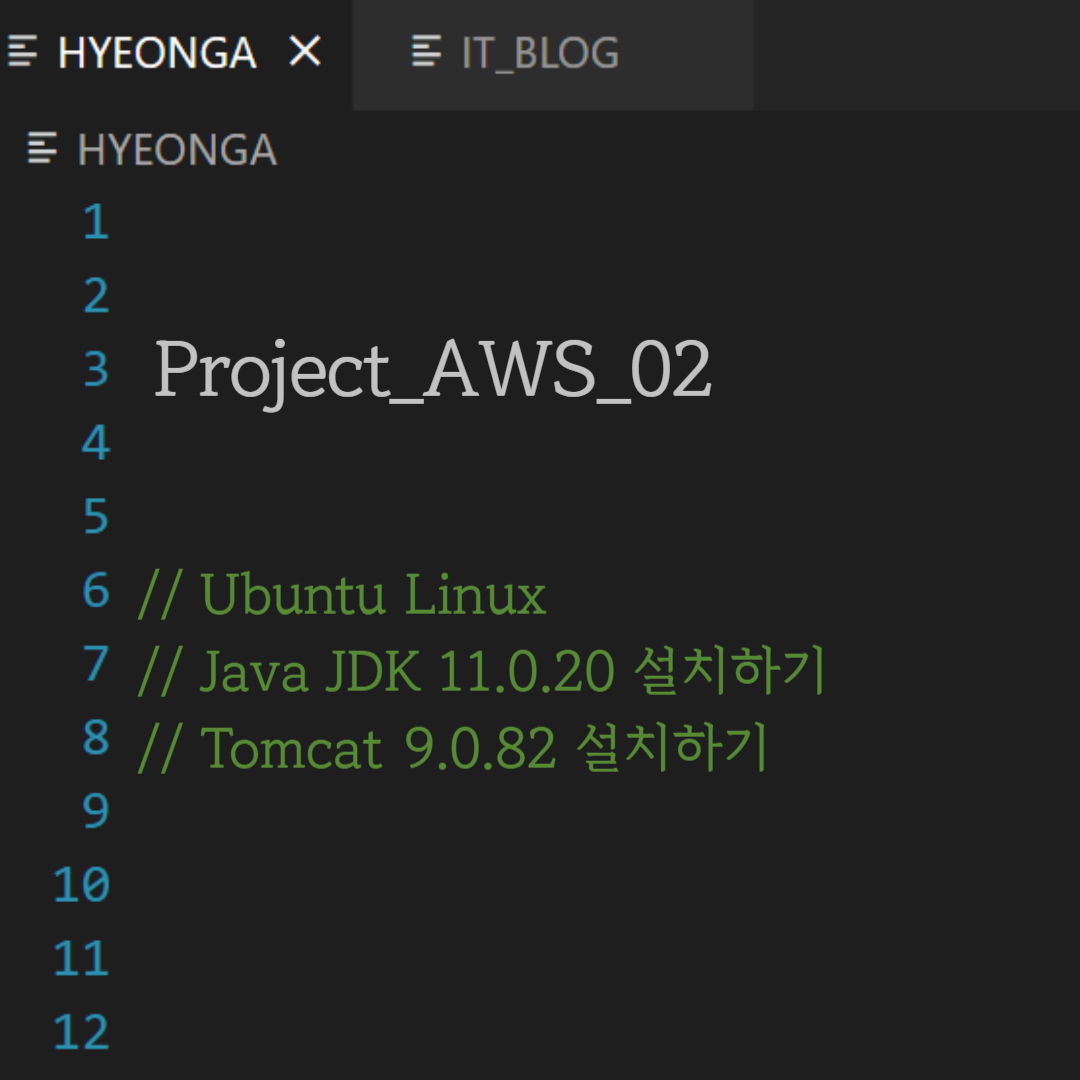
1. PuTTY로 접속
2. 관리자 계정으로 변경
$ sudo su
3. 관리자 비밀번호 설정
# passwd (원하는 비밀번호 설정)
4. 자바 설치 버전 확인
# java -version
> 설치 전인 경우 아무것도 출력되지 않음
5. java 11 버전 설치하기
# sudo apt install openjdk-11-jre-headless
6. 자바 설치 버전 확인
# java -version
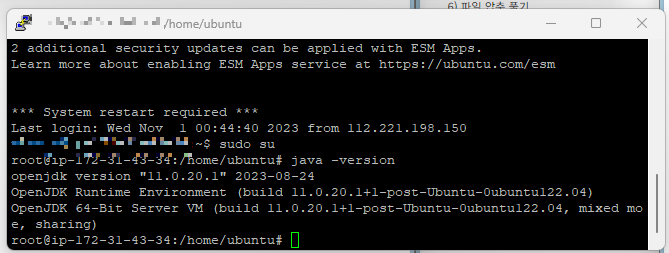
---------- wget 명령어로 처리시 생략 가능
--- 윈도우에서 자바, 톰캣 다운받기
jdk 11.0.20_linux-x64_bin.tar.gz
apache-tomcat-9.0.82.tar
--- fileailla에서 파일 업로드하기
1) 편집 > 설정 > SFTP > 키파일 추가 : .pem 파일 열기
> 확인
2) 파일 > 사이트 관리자 > 새 사이트
- 프로토콜 : SFTP - SSH File Transfer Protocol
- 호스트 : 퍼블릭 IPv4 DNS 복사 ' 3.39.25.199'
- 포트 : 22
- 사용자 : ubuntu
- 비밀번호 :
> 연결
---------- wget 명령어로 처리시 생략 가능
=== 톰캣 설치하기 ===
1. /home 디렉터리에 tomcat 폴더 생성
# sudo mkdir /home/tomcat
2. tomcat 폴더로 이동
# cd /home/tomcat
3. tomcat 파일 다운받기
- 톰캣 사이트에서 tar.gz 파일 우클릭 > 링크 주소 복사해서 붙여넣습니다.
# sudo wget 링크 주소 붙여넣기
4. 다운받은 파일 압축 해제
# sudo tar xvfz apache-tomcat-9.0.82.tar.gz
5. 환경 변수 설정
# sudo chmod -R 777 /etc/profile
# sudo vi /etc/profile
>>> 맨 아래에 내용을 추가합니다.
- i 입력 시 insert 가능
export CATALINA_HOME = /home/tomcat
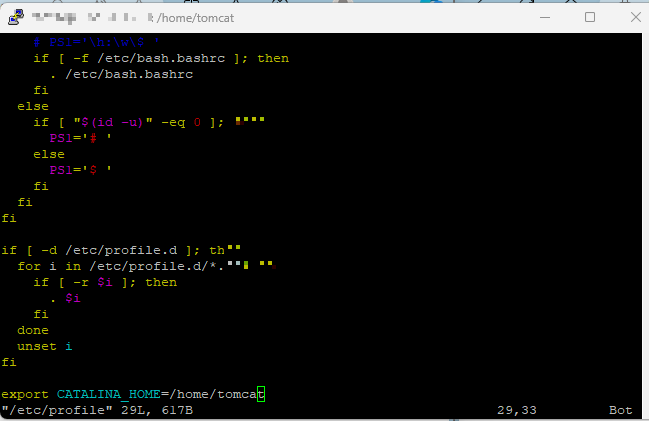
6. 환경 변수 적용되었는지 확인하기
# source /etc/profile
# echo $CATALINA_HOME
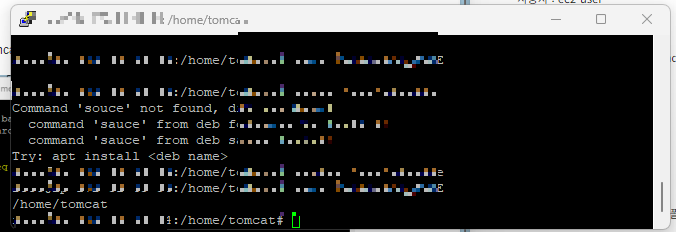
=== 톰캣 실행하기
1. /home/tomcat 폴더로 이동하기
# cd /home/tomcat
# cd /apache-tomcat-9.0.82
2. 톰캣 bin 접근 권한 부여
# sudo chmod -R 777 /home/tomcat/apache-tomcat-9.0.82
# cd /bin
3. 시작하기
# sudo ./startup/sh
4. 실행 확인
# ps -ef | grep tomcat
root 54285 1 0 Oct31 ? 00:01:09 /usr/bin/java -Djava.util.logging.config.file=/home/tomcat/apache-tomcat-9.0.82/conf/logging.properties -Djava.util.logging.manager=org.apache.juli.ClassLoaderLogManager -Djdk.tls.ephemeralDHKeySize=2048 -Djava.protocol.handler.pkgs=org.apache.catalina.webresources -Dorg.apache.catalina.security.SecurityListener.UMASK=0027 -Dignore.endorsed.dirs= -classpath /home/tomcat/apache-tomcat-9.0.82/bin/bootstrap.jar:/home/tomcat/apache-tomcat-9.0.82/bin/tomcat-juli.jar -Dcatalina.base=/home/tomcat/apache-tomcat-9.0.82 -Dcatalina.home=/home/tomcat/apache-tomcat-9.0.82 -Djava.io.tmpdir=/home/tomcat/apache-tomcat-9.0.82/temp org.apache.catalina.startup.Bootstrap start
root 69830 69823 0 01:16 pts/1 00:00:00 grep --color=auto tomcat
====== AWS EC2 8080 포트 사용하기
1. 보안그룹 설정
aws 페이지 > 네트워크 및 보안 > 보안 그룹 > 지정된 보안 그룹을 선택합니다.
1) 인바운드 규칙 편집
- 유형 : HTTP
- 소스 : Anywhere IPv6/Ipv4
2) 저장
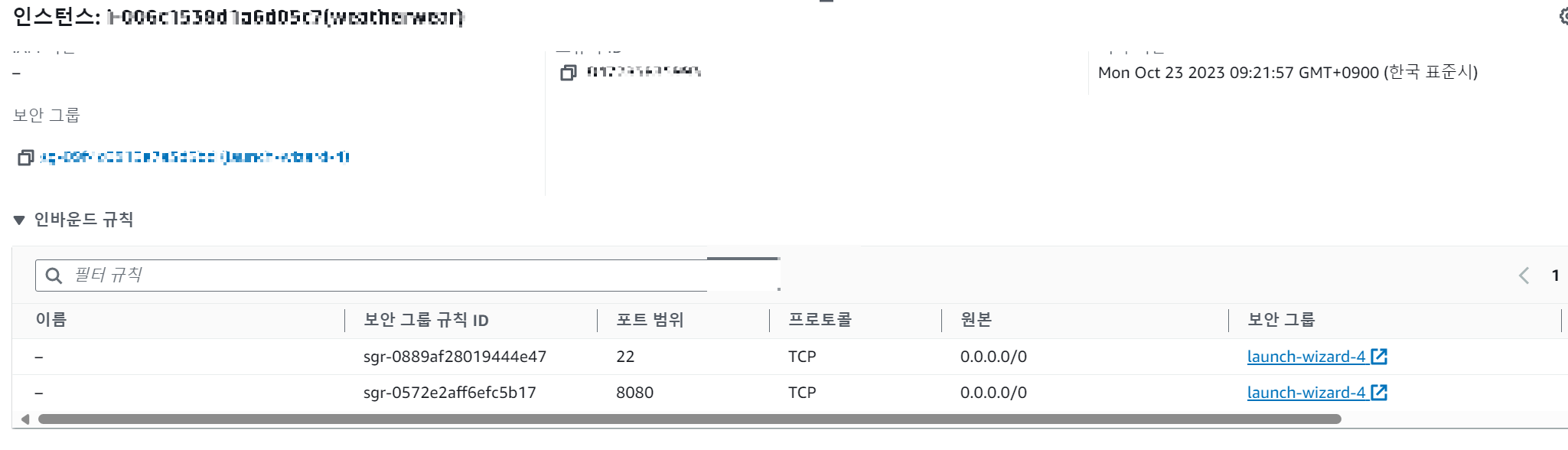
2. 포트 환경 확인
# netstat -tln
Command 'netstat' not found, but can be installed with:
apt install net-tools
# apt install net-tools
Reading package lists... Done
Building dependency tree... Done
Reading state information... Done
The following NEW packages will be installed:
net-tools
0 upgraded, 1 newly installed, 0 to remove and 3 not upgraded.
Need to get 204 kB of archives.
After this operation, 819 kB of additional disk space will be used.
Get:1 http://ap-northeast-2.ec2.archive.ubuntu.com/ubuntu jammy/main amd64 net-tools amd64 1.60+git20181103.0eebece-1ubuntu5 [204 kB]
Fetched 204 kB in 0s (4896 kB/s)
Selecting previously unselected package net-tools.
(Reading database ... 98237 files and directories currently installed.)
Preparing to unpack .../net-tools_1.60+git20181103.0eebece-1ubuntu5_amd64.deb ...
Unpacking net-tools (1.60+git20181103.0eebece-1ubuntu5) ...
Setting up net-tools (1.60+git20181103.0eebece-1ubuntu5) ...
Processing triggers for man-db (2.10.2-1) ...
Scanning processes...
Scanning candidates...
Scanning linux images...
Restarting services...
Service restarts being deferred:
/etc/needrestart/restart.d/dbus.service
systemctl restart getty@tty1.service
systemctl restart networkd-dispatcher.service
systemctl restart unattended-upgrades.service
systemctl restart user@1000.service
No containers need to be restarted.
No user sessions are running outdated binaries.
No VM guests are running outdated hypervisor (qemu) binaries on this host.
# netstat -tln
Active Internet connections (only servers)
Proto Recv-Q Send-Q Local Address Foreign Address State
tcp 0 0 127.0.0.53:53 0.0.0.0:* LISTEN
tcp 0 0 0.0.0.0:80 0.0.0.0:* LISTEN
tcp 0 0 127.0.0.1:33060 0.0.0.0:* LISTEN
tcp 0 0 0.0.0.0:22 0.0.0.0:* LISTEN
tcp 0 0 127.0.0.1:3306 0.0.0.0:* LISTEN
tcp6 0 0 :::80 :::* LISTEN
tcp6 0 0 :::22 :::* LISTEN
tcp6 0 0 127.0.0.1:8005 :::* LISTEN
tcp6 0 0 :::8080 :::* LISTEN
3. 윈도우에서 '퍼블릭 IPv4 주소':8080 접속하기
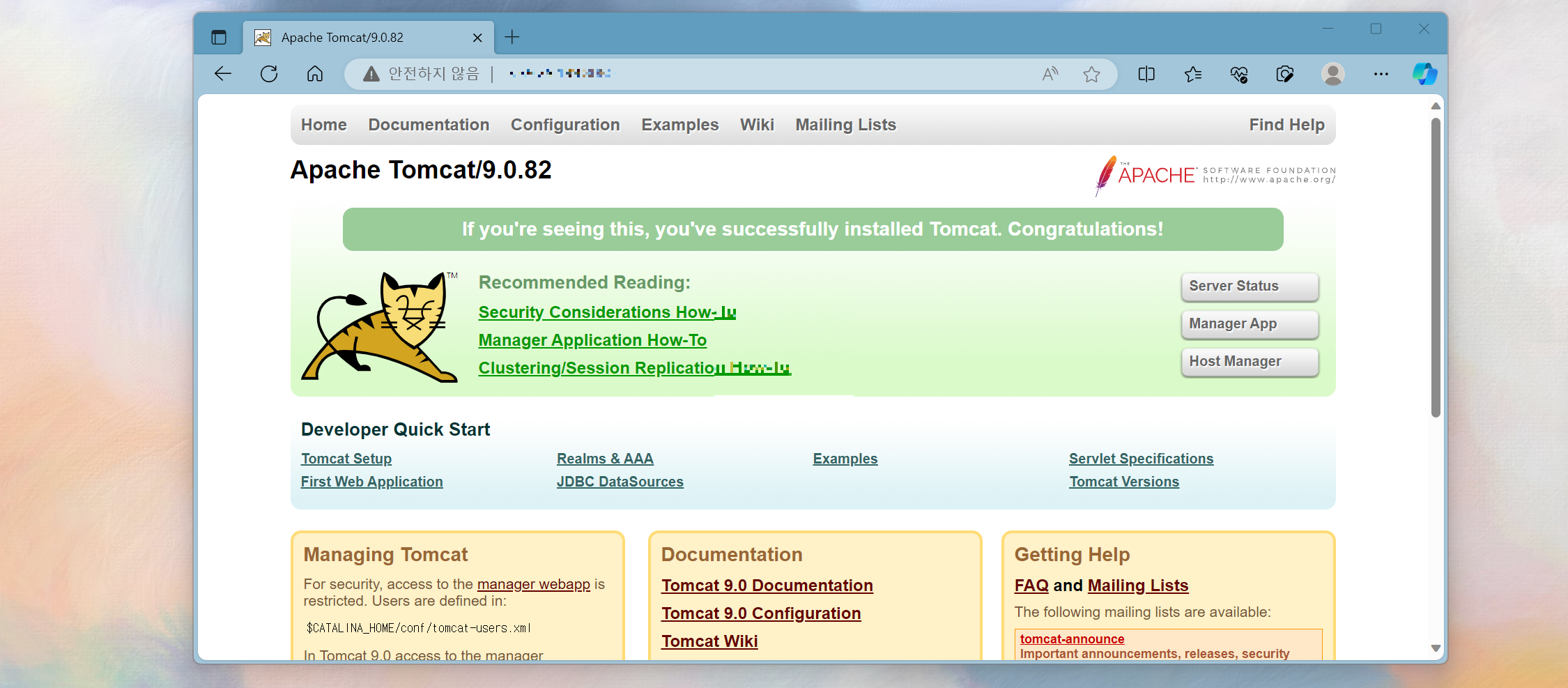
4. 톰캣 종료하기
# cd /home/tomcat/apache-tomcat-9.0.82
# sudo ./shutdown.sh
'Project_WEATHERWEAR' 카테고리의 다른 글
| Project_AWS_06_Ubuntu Linux_MySQL RDS 서버 MySQL Workbench 에서 접속하기 (0) | 2023.11.07 |
|---|---|
| Project_AWS_05_Ubuntu Linux_서버 Putty 연동하기 (0) | 2023.11.07 |
| Project_AWS_04_Ubuntu Linux_RDS MySQL 접속하기 (0) | 2023.11.06 |
| Project_AWS_03_Ubuntu Linux_RDS 구축하기 (0) | 2023.11.06 |
| Project_AWS_01_Ubuntu Linux 인스턴스 생성하기 (0) | 2023.11.05 |




